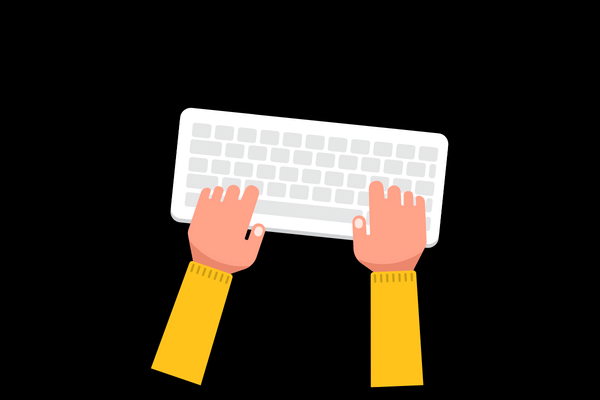يوجد العديد من الأسئلة التي تصلني حول كيف يمكنهم استخدام لوحة المفاتيح بدل الماوس.
إذا كانت لوحة اللمس الخاصة بك على الكمبيوتر المحمول لم تعد تعمل أو توقف الماوس عن العمل على سطح المكتب فمن المفيد معرفة كيفية تحريك مؤشر الماوس حتى تتمكن من إعادة النظام إلى طبيعته.
الخطوة الأولى للتنقل باستخدام لوحة المفاتيح بدل الماوس هي استخدام مفاتيح الأسهم و الضغط على Enter و Tab للتنقل بين العناصر وفتحها.
سيسمح لك ALT + TAB أيضًا بالتبديل بين البرامج والعودة إلى سطح المكتب.
سيسمح لك ALT + F4 بإغلاق البرامج.
على سبيل المثال ، عندما تكون على سطح المكتب ، فإن الضغط على TAB سينقلك إلى زر البدء حيث يمكنك الضغط على مفتاح المسافة أو Enter لفتح قائمة ابدأ.
إذا واصلت الضغط على tab ، فسوف تنتقل إلى العناصر المثبتة على شريط المهام ثم سوف تنتقل في النهاية إلى منطقة الإشعارات قبل العودة إلى ايقونات سطح المكتب.
يمكنك بعد ذلك استخدام مفاتيح الأسهم للتنقل.
الآن بعد أن أصبح بإمكانك التنقل قليلاً ، فلنتحدث عن التحكم في الماوس باستخدام لوحة المفاتيح.
شاهد أيضا : اختصارات الكيبورد بدل الماوس (32 اختصار مهم)
شرح استخدام لوحة المفاتيح بدل الماوس
1. استخدام MouseKeys
لحسن الحظ ، هناك ميزة مضمنة في الويندوز تسمى MouseKeys تتيح لك استخدام لوحة المفاتيح الرقمية على لوحة المفاتيح لتحريك الماوس حول الشاشة.
حتى أنه يسمح لك بمحاكاة النقر بزر الماوس الأيمن و النقر المزدوج و النقر الأيسر.
على أجهزة سطح المكتب ستستخدم لوحة المفاتيح التي في أقصى يمين لوحة المفاتيح.
أما على أجهزة الكمبيوتر المحمولة ربما يتعين عليك تمكين Num Lock أو الضغط مع الاستمرار على مفتاح معين قبل الضغط على الأرقام.
لتمكين MouseKeys في الويندوز افتح لوحة التحكم و انقر على Ease of Access.
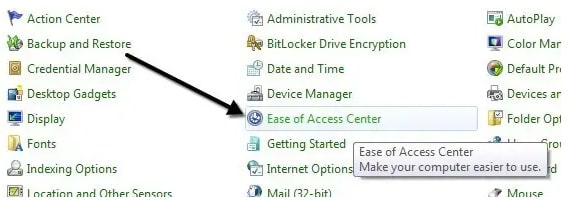
باتجاه الجزء السفلي ضمن استكشاف جميع الإعدادات Explore all settings ، سترى رابط مكتوب فيه اجعل الماوس أسهل في الاستخدام.
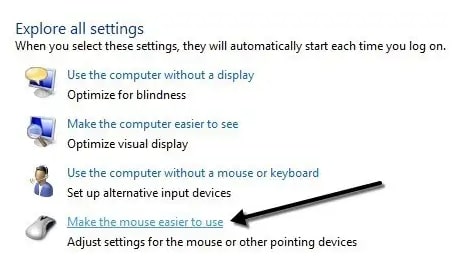
انقر الآن على مربع تشغيل مفاتيح الماوس MouseKeys.
سيؤدي هذا إلى تمكين مفاتيح الماوس في الويندوز ، يمكنك أيضًا تمكين مفاتيح الماوس دون الحاجة إلى الدخول عبر لوحة التحكم بالضغط على ALT + Left SHIFT + NUM LOCK في نفس الوقت.
لاحظ أنه يجب عليك استخدام مفتاح SHIFT الأيسر لأن المفتاح الأيمن لن يعمل.
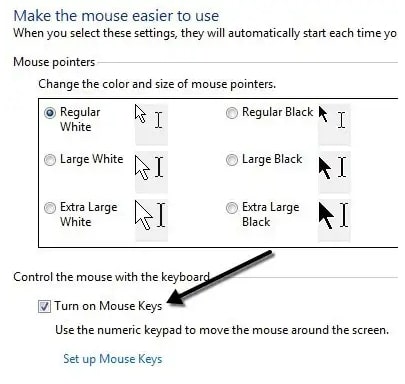
انقر فوق إعداد مفاتيح الماوس Set up Mouse Keys لتكوين جميع الخيارات والإعدادات.
يمكنك ضبط سرعة المؤشر إذا وجدت أنه بطيئ جدًا أو سريع و يمكنك أيضًا تحديد مربع لاستخدام CTRL و SHIFT لجعل المؤشر يتحرك بشكل أسرع أو أبطأ ، على التوالي.
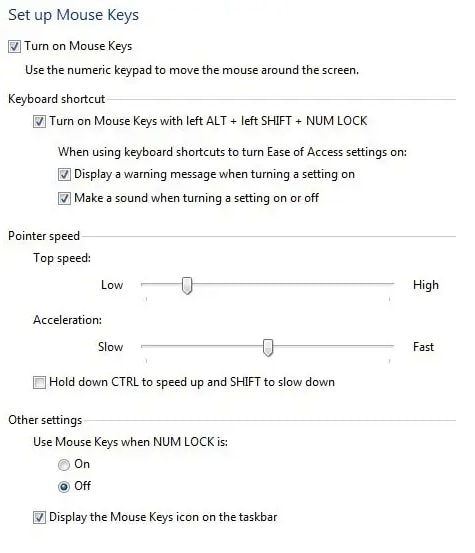
الإعداد الرئيسي الآخر الذي يجب ملاحظته موجود ضمن إعدادات أخرى Other Settings.
بشكل افتراضي ستعمل مفاتيح الماوس فقط عندما يكون NUM LOCK قيد التشغيل.
يمكنك تغيير هذا إلى “إيقاف” إذا أردت ذلك.
في حالة استخدام مفاتيح الماوس يجب أن ترى رمز ماوس صغير في مربع شريط النظام بالاسفل و إلا ستظهر علامة X حمراء فوق الماوس.
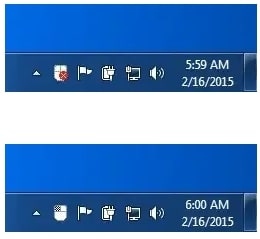
فيما يلي عناصر التحكم لاستخدام لوحة المفاتيح بدل الماوس.
يجب أن تكون الآن قادرًا على تحريك المؤشر باستخدام لوحة المفاتيح فقط.
للنقر على شيء ما ، عليك أولاً الضغط على / ، – ، أو * لتحديد الزر المناسب على الماوس. ثم اضغط 5 إما للنقر أو النقر بزر الماوس الأيمن بناءً على الزر الذي اخترته.
للنقر نقرًا مزدوجًا فوق شيء ما ، عليك تحديد زر الماوس الأيسر ( / ) ثم الضغط على علامة + (علامة الجمع).
يمكنك أيضًا سحب العناصر وإفلاتها عن طريق تحريك مؤشر الماوس أولاً فوق العنصر ثم الضغط على 0 لبدء السحب و . (period) لتركها.
هذه هي قائمة لوحة المفاتيح :
- 2 = تحريك لأسفل.
- 8 = تحريك لأعلى.
- 4 = تحريك لليسار.
- 6 = تحريك لليمين.
- 7 = تحريك أعلى اليسار قطريًا.
- 9 = تحريك أعلى اليمين قطريًا.
- 1 = تحريك قطريًا للأسفل لليسار.
- 3 = تحريك قطريًا لأسفل يمينًا.
- 5 = بمجرد تحديد الزر ، سوف تقوم ب…..
- / = حدد زر الماوس الأيسر.
- = حدد زر الفأرة الأيمن.
- = حدد كلا الزرين.
2. استخدام برنامج NeatMouse
أفضل خيار لاستخدام لوحة المفاتيح بدل الماوس هو استخدام خاصية Mouse Keys التي شرحناها سابقا نظرًا لأنه لا يتعين عليك تثبيت أي شيء وهو يتيح لك إلى حد كبير التحكم الكامل في الماوس.
و مع ذلك إذا كنت لا تحب Mouse Keys لسبب ما أو لا تستطيع تشغيلها فيمكنك تنزيل و تثبيت برنامج يسمى NeatMouse.
إنه برنامج يعمل بشكل أساسي تمامًا مثل Mouse Keys باستثناء أنه يمكنك تغيير مفاتيح الاختصار إلى شيء آخر كما تريد. كما أن لديه معدِّل لوحة مفاتيح للتمرير ، و الذي لا تتوفر به Mouse Keys.
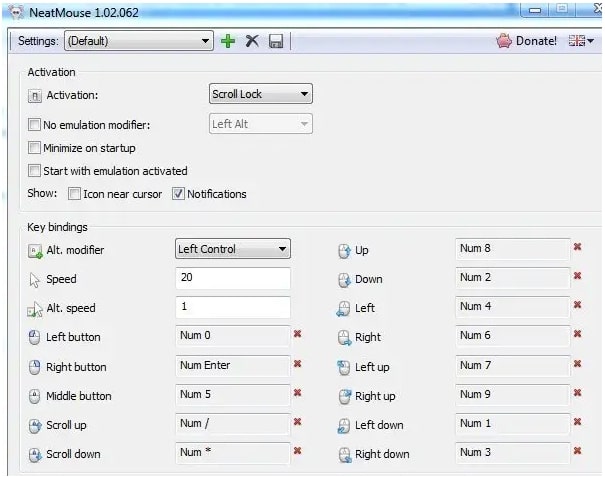
في المرة القادمة عندما تصبح بدون ماوس ، لا داعي للقلق !
يمكنك بسهولة التحكم في مؤشر الماوس باستخدام مفاتيح الأرقام على لوحة المفاتيح.
إذا كنت تواجه أي مشكلات في استخدام مفاتيح الماوس فلا تتردد في كتابة تعليق لنا.